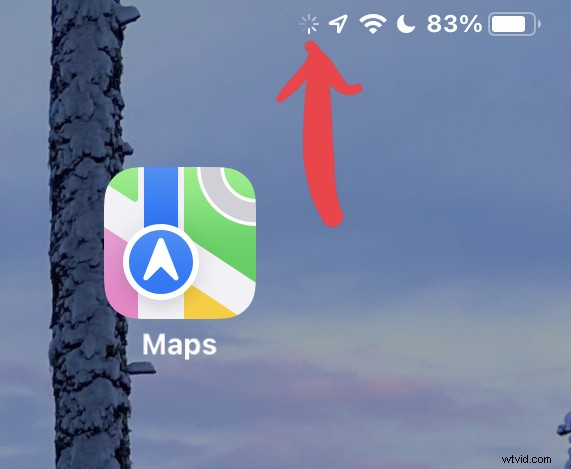
Vedi un indicatore di icona che gira costantemente sulla schermata iniziale, accanto alle icone Wi-Fi, posizione e batteria nell'angolo in alto a destra?
L'icona di caricamento rotante viene visualizzata quando l'iPhone o l'iPad tenta di contattare un server remoto o caricare dati. Sembra un arcolaio fatto di piccoli trattini, e quando è andato in tilt ruoterà all'infinito, senza mai andarsene.
Se vedi l'icona della ruota che gira mentre sei nella schermata principale dell'iPhone o dell'iPad, è probabile che qualcosa nella schermata principale stia tentando di utilizzare Internet.
Spesso si tratta di qualcosa come un widget della schermata iniziale, sia che si tratti di un widget Apple in bundle come meteo, orologio, Dov'è, calendario o di un widget di terze parti come Coinbase, Robinhood, widget di foto personalizzate o una miriade di altri widget della schermata iniziale di terze parti disponibili.
Sebbene possa essere difficile rintracciare quale widget sta causando la visualizzazione della ruota dell'icona rotante nella schermata principale di un iPhone o iPad, è abbastanza facile determinare se sono coinvolte altre app. Per verificarlo, passa a un'altra app come Safari o Chrome e, se l'indicatore della ruota scompare, allora sai che probabilmente è un widget della schermata principale o qualcosa di attivo sulla schermata principale che sta causando il problema.
Un altro motivo curioso per cui a volte può apparire l'indicatore di caricamento della ruota che gira è dovuto a una precedente query Siri.
Come sbarazzarsi dell'icona della ruota di carico rotante su iPhone o iPad
Anche se a volte semplicemente aspettare e non fare nulla consente il completamento del processo, del widget, dell'app o dell'attività e l'indicatore di caricamento scompare da solo, in caso contrario, ecco alcuni passaggi per risolverlo:
Usa Siri
Attiva Siri ed esegui qualsiasi query Siri basata su Internet, come evocare Siri e chiedere "Ehi Siri, com'è il tempo".
Questo è un trucco interessante, ma il semplice utilizzo di Siri spesso funziona per sbarazzarsi dell'indicatore della ruota che gira.
Disattiva aggiornamento app in background
A volte, le app potrebbero fare cose in background facendo girare all'infinito l'indicatore della ruota di caricamento, indipendentemente da ciò che stai facendo su iPhone o iPad.
Puoi vedere se questo è il colpevole disabilitando l'aggiornamento dell'app in background andando su Impostazioni> Generali> Aggiorna app in background> OFF
Chiudi tutte le app aperte
Alcuni utenti segnalano che l'uscita da tutte le app aperte rimuove l'icona dell'indicatore della ruota di carico in rotazione dalla barra di stato.
Riavvia l'iPhone o l'iPad
Spegnere l'iPhone o l'iPad e poi riaccenderlo funziona quasi sempre per impedire che l'icona della ruota di caricamento rotante venga visualizzata se tutto il resto fallisce. Ciò è probabilmente dovuto al fatto che interrompe la comunicazione tra tutto ciò che sta cercando di raggiungere il mondo esterno e riavvia quel tentativo (o si arrende completamente) quando il dispositivo viene riavviato.
Quindi, se tutto il resto fallisce, spegni semplicemente l'iPhone o l'iPad, quindi riaccendilo.
–
Questi trucchi ti hanno aiutato a risolvere l'icona della ruota che gira dalla visualizzazione nella barra di stato del tuo iPhone o iPad nella schermata principale? Hai trovato un altro motivo per cui si vedeva l'indicatore della ruota di carico in rotazione? Condividi con noi i tuoi pensieri e le tue esperienze nei commenti.
